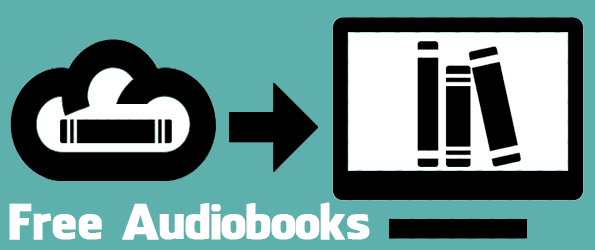2 extensions d’intégration OneNote intéressantes pour augmenter la productivité
OneNote de Microsoft est une application de prise de notes amusante et riche en fonctionnalités du géant de Redmond. Vous pouvez dessiner sur la page, insérer des images et des fichiers, coller du texte et des liens, etc. Bien qu’il soit très puissant, il peut encore prendre un temps utile si vous n’automatisez pas certaines de ces tâches.
Nous examinerons deux façons d’obtenir des liens ou du texte dans OneNote aussi rapidement que possible pour accélérer votre flux de travail. Le premier est un navigateur ou un complément Thunderbird qui peut envoyer du texte à OneNote avec une action de clic droit. Au lieu de copier manuellement les données, de lancer le programme OneNote et de coller du contenu, ce plugin fait tout pour vous en un instant. Une autre technique que nous examinerons consiste à référencer facilement les e-mails dans Thunderbird à l’aide d’une extension qui crée un lien hypertexte vers un message spécifique. Pas besoin de copier l’intégralité du message dans OneNote, il suffit de créer un lien vers l’e-mail pour une référence facile.
Envoyer du texte à OneNote dans le navigateur et Thunderbird
Une extension qui facilite l’envoi de texte vers OneNote Clip sur OneNoteVous pouvez l’utiliser dans Chrome, Firefox, Opera et Thunderbird.
étape 1: Installez cette extension ici.
Étape 2: Avant de commencer, vous devez télécharger un écouteur pour que l’extension sache comment gérer les informations de sélection dans le navigateur. Obtenez le fichier d’écoute ici.
Installez le programme et suivez les conseils suivants. Cette invite spécifie le numéro de port sur lequel l’extension Chrome est exécutée, le chemin d’accès au programme OneNote et quelques autres détails.
Ouvrez les options de l’extension Chrome pour afficher les ports. Il doit être identique à l’écouteur par défaut, donc aucune modification n’est nécessaire.
Étape 3: Maintenant, faites un clic droit sur n’importe quel texte pour envoyer des données à OneNote en sélectionnant Clip sur la sélection OneNote.
Une nouvelle fenêtre contextuelle affichera les sélections ajoutées comme suit :
Remarques: Cette extension est également disponible pour Firefox, Thunderbird et Opera, et vous pouvez l’obtenir ici.
Lien vers Thunderbird Email depuis OneNote
En quelques étapes, nous pouvons ouvrir avec succès un lien hypertexte dans OneNote afin qu’un e-mail spécifique puisse être référencé sans avoir à copier l’intégralité de l’e-mail. Par exemple, installez un plug-in Thunderbird, apportez des modifications au registre Windows et activez les liens hypertexte vers les fils de discussion dans OneNote.
étape 1: Installer tonnerre Compléments à partir de ce lien. Vous pouvez également le rechercher dans Thunderbird lui-même.
Découvrez ce plugin pour Thunderbird qui facilite la traduction des e-mails.
Vous devez redémarrer Thunderbird pour terminer l’installation.
Étape 2: Une fois ThunderLink correctement installé, les modifications nécessaires doivent être apportées au registre Windows pour que les hyperliens fonctionnent correctement. Normalement, l’ouverture d’une URL ThunderLink ne fera rien car Windows ne sait pas à quoi elle se réfère.
Avant de continuer, suivez ce guide pour sauvegarder le registre Windows. Cela permet de s’assurer que si les modifications suivantes causent des problèmes, vous pouvez revenir à un système stable.
Si vous utilisez Windows XP ou 7 (32 bits), téléchargez le fichier de registre ici. Téléchargez ce fichier si vous utilisez une version 64 bits de Windows.
Exécutez le fichier que vous avez téléchargé et confirmez toutes les invites pour ajouter des informations au registre.
Une confirmation indiquera que le fichier a été fusionné avec succès.
Étape 3: Pour obtenir un lien vers un e-mail, faites un clic droit sur le message et démarrez Tonnerre uni menu.
Ces options peuvent être personnalisées via cette option de plugin sur la page des extensions Thunderbird.
Le lien collé apparaîtra avec les paramètres décrits dans la capture d’écran ci-dessus. Voici un exemple de lien dans OneNote si seul ThunderLink est attaché :
En cliquant dessus, vous ouvrirez l’e-mail exact auquel le lien fait référence.
en conclusion
Si vous utilisez Microsoft OneNote pour vos tâches de prise de notes, ces modules complémentaires seront un excellent ajout pour améliorer votre flux de travail. Inutile d’ajouter du texte d’e-mail à OneNote, utilisez simplement ThunderLink pour créer un lien vers le fichier de courrier. Cependant, si vous voulez vraiment travailler avec le texte entier, le plugin Clip to OneNote peut vraiment accélérer les choses dans le navigateur.